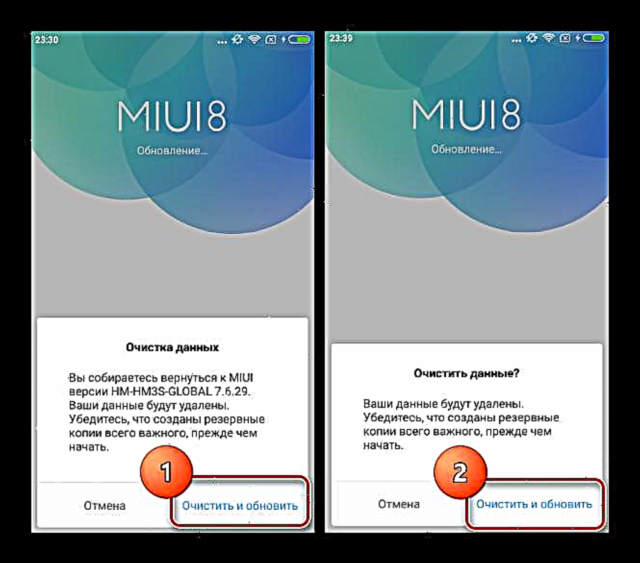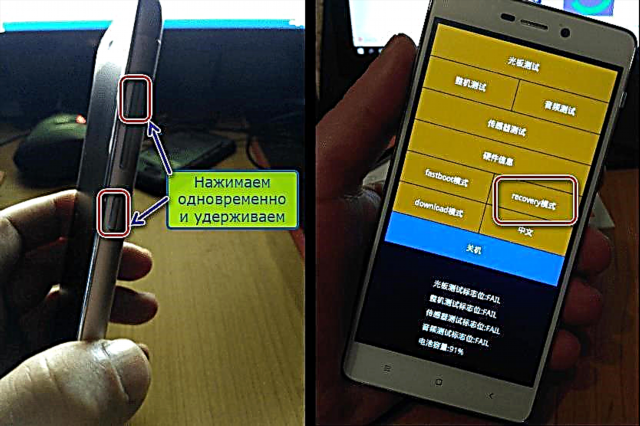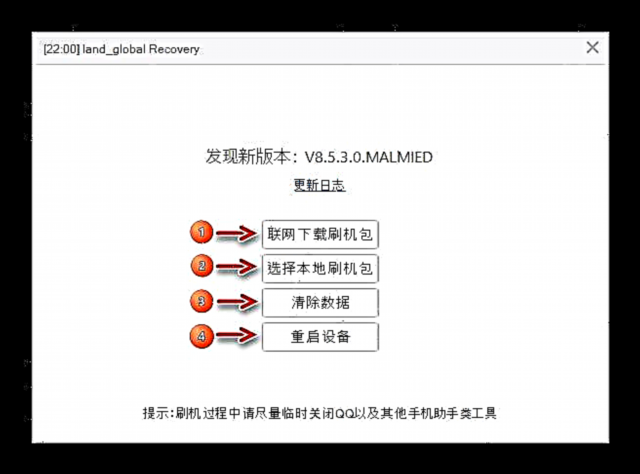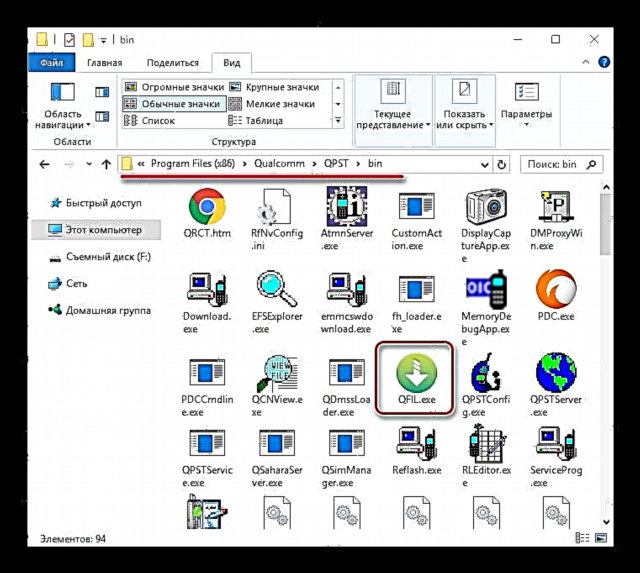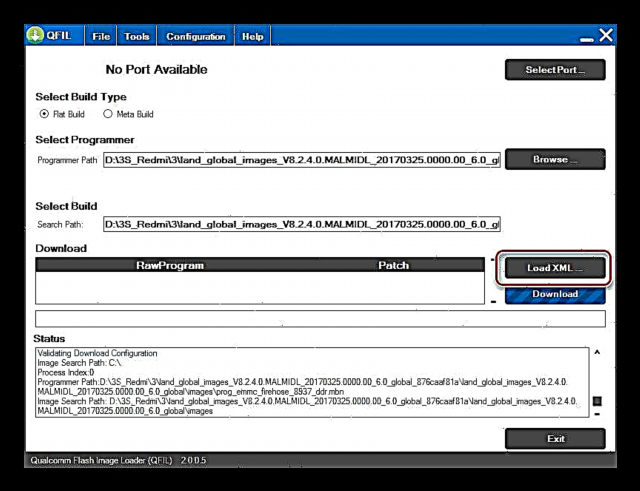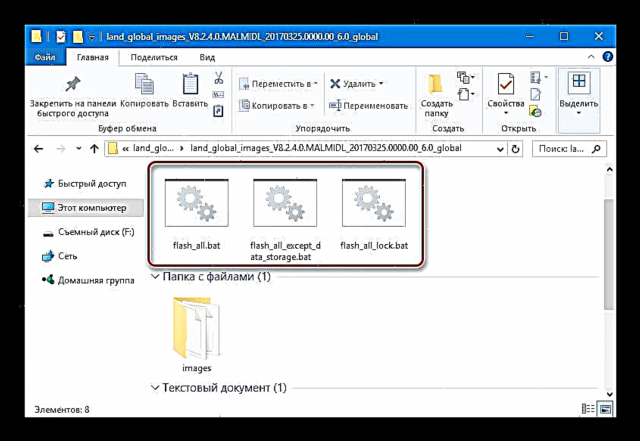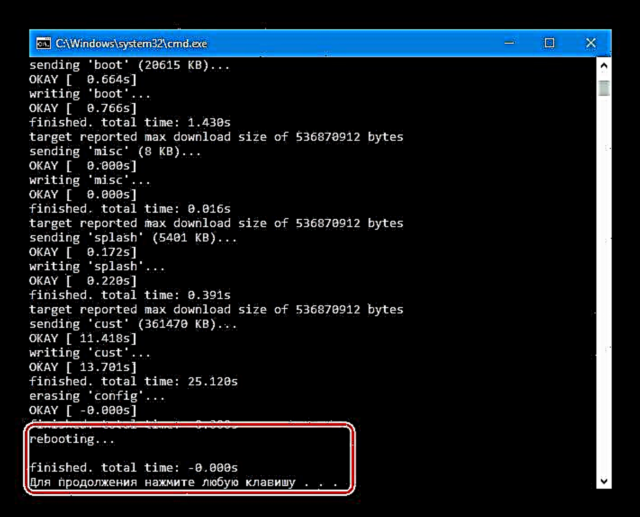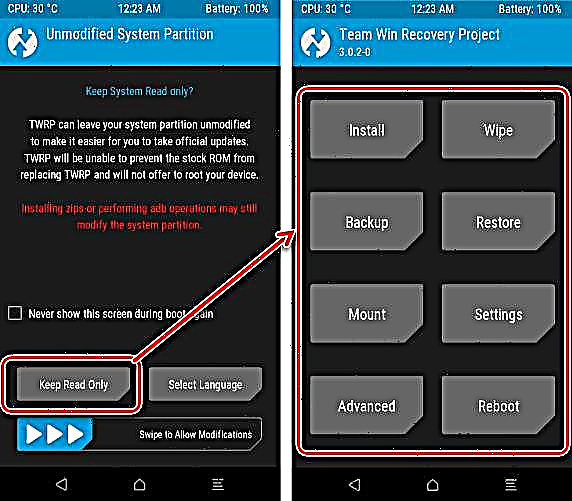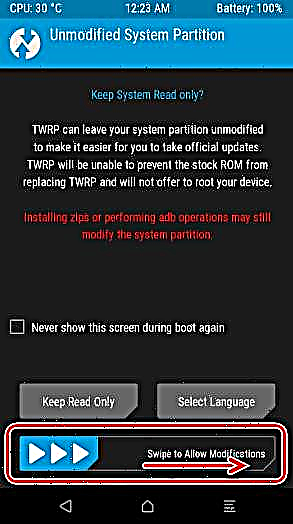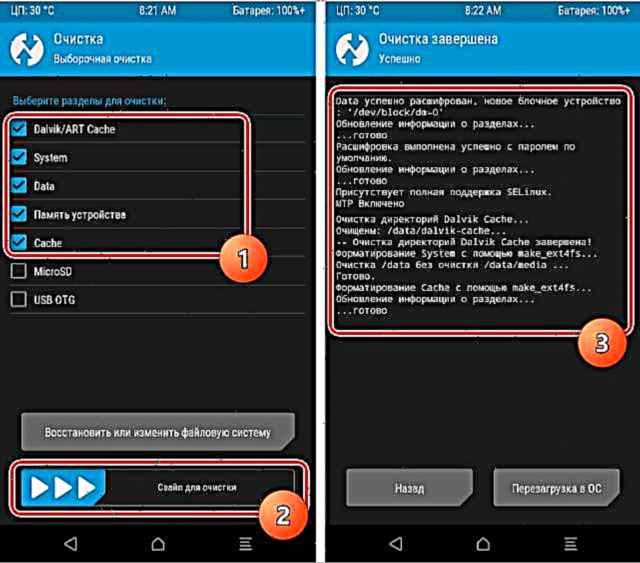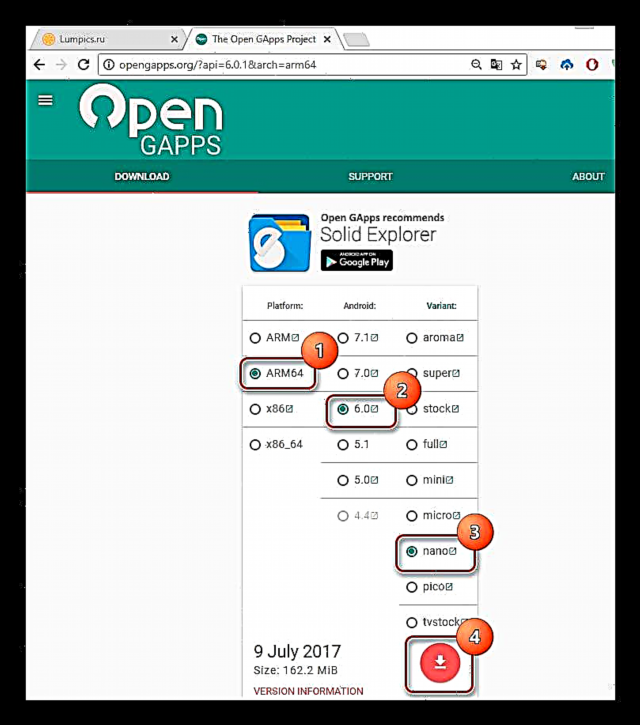Ko te māramatanga o tetahi o nga hua rongonui a Xiaomi - te Maama Redmi 3S ka taea te mahi maama noa e tetahi rangatira o te taputapu. He maha nga huarahi ki te whakauru i nga momo waahanga o te miihini MIUI whaimana me te otinga a-rohe ranei. Hei taapiri atu, kei te waatea te hanga whare ritenga tuatoru o nga roopu tuatoru.
Ahakoa te mea he maamaa tonu te mahinga whakaurunga raupaparorohiko (mena ka whai koe i nga tohutohu kua whakaatuhia), kia mohio koe ki te tupono o te tikanga, ka whakaaro ki nga mea e whai ake nei.
Ka whakatauhia e te kaiwhakamahi i runga i te whakahaere i etahi tikanga me te mahi atamai. Ko te whakahaere o te papaanga me te kaituhi o te tuhinga he haepapa mo nga ahuatanga kino pea o nga mahi a te kaiwhakamahi!

Nga tikanga whakarite
I mua i te tiimata i te tikanga Redmi 3S firmware, he mea tika ki te whakahaere i nga tikanga whakarite i roto i era keehi. Ma te whakarite tika e tohu ana i te angitu o te mahinga, a he tata tonu te whakapumau i te tino maeneene o te tukanga, me te whiwhi i nga hua kua hiahiatia.
Hokihia nga raraunga nui
Mo te aukati i te ngaro o nga korero whakahirahira, me te kaha ki te whakahoki i te waahanga raupaparorohiko i runga i te kore o nga hapa me nga raru i te waa o te firmware, ka hiahiatia he kape o nga raraunga whakahirahira me / ranei te katoa o te punaha o te punaha e hiahiatia ana. I runga i te ahuatanga o te waea, me te momo / momo o te raupaparorohiko i whakanohohia i te tuatahi, me whiriwhiri e koe tetahi o nga tikanga tārua i whakaahuahia i roto i te tuhinga ma te hono i raro me te whai i nga waahanga o nga tohutohu e pa ana.
Akoranga: Me pehea te whakahoki i nga taputapu Android i mua i te maakete
He taputapu pai mo te waihanga i nga taarua o nga tauira Xiaomi katoa, tae atu ki a Redmi 3S, ko te mahinga o te kaute MI. Hei penapena o o raraunga i roto i te rokiroki kapua ka hiahia koe ki te haere ma te huarahi: "Tautuhinga" - "Pūkete Mi" - "Mi Kapua".

Na ka haere ki te waahanga "Pūrua Pūrua" me te whiriwhiri i nga taonga "Waihangahia nga pūrua".

Panuihia ano hoki: Rehitatanga me te whakakore i te Mi Mi kaute
Atekōkiri
Hei takahuri i tetahi atamai me te PC hei whakahaere i nga papatono e whakamahia ana i roto i te firmware, me whakauru e koe te taraiwa tika. Mo Redmi 3S, kaore e uaua te mahi mena ka whai koe i nga tohutohu mai i te tuhinga:
Akoranga: Te whakauru i nga taraiwa mo te firmware Android
Hei matamata koe, ka kite tatou ka pa ana ki te whakauru i nga taraiwa mo te firmware, ko te huarahi ngawari ki te taapiri i nga waahanga ki te punaha e tika ana i te waa e whakawhiti ana i te raupaparorohiko ki nga waahanga mahara o te taputapu ko te whakauru i te tono mana a Xiaomi MiFlash. I roto i tetahi take, he pai te hotaka ki te tata ki nga kaiwhakamahi Redmi 3S, a ka tae mai nga taraiwa e tika katoa ana me te tono i te kete ka whakauru aunoa.

Tīpakohia ka tango rorohiko
I mua i te haere tonu me te whakangungu tika i te miihini a Redmi 3S, he mea tika kia whakatau i te whaainga whakamutunga maatau ai te whakahaere. Ko tenei pea kei te whakahou i te MIUI āpiha kua whakauruhia, ka huri mai i tetahi momo OS ki tetahi atu (mai i te whanaketanga ki te noho, ki te anga atu ranei), te whakauru tika i te raupaparorohiko, te whakahoki i te taputapu, te whakauru ranei i tetahi otinga tuuturu mai i nga kaihanga tuatoru.

Ko te MIUI mo Redmi 3S, ko nga taonga katoa me nga raupaparorohiko mana, tae atu ki te maakete o te rohe ka taea e nga mahinga i whakaahuatia i roto i te tuhinga ma te hono i raro nei. Kaore matou e hoki mai ki nga patai mo te rapu i te putanga e tika ana ki te MIUI, me te tikanga o te uta i te reira ki te whakaahuatanga me pehea te whakauru i te OS.
Tirohia hoki: Tīpakohia te miihini MIUI
Whakatuwhera Bootloader
Ko te tono a te miihini whakahoahoa me nga tikanga whakaurunga kua whakaahuatia i raro nei ko te tikanga whakahaere mo te wewete i te bootloader o te taputapu. Ko nga tohutohu e tika ana kia tika te whakatinana i nga mahi ma te huarahi mana ka kitea ma te ako i te akoranga i te hono:
Panui Panui: Te Wewete i te Huihuinga Pūrere Xiaomi

Me tohuhia ahakoa ko te whakaputanga o nga otinga punaha mai i nga kaiwhakawhanake tuatoru kaore i whakamaherehia, ko te kaupapa whakatuwhera i te bootloader ka tino taunakitia. I nga raru o nga raru o te waea waea kei te heke mai, ka taea e tenei te whakaora me te tere o te mahi whakaora.
Whakahau
Ka pa ana ki te whaainga, ko te huarahi o te whakawhiti i nga konae ki nga waahanga o nga mahara, me nga taputapu raupaparorohiko e tika ana. Ko nga tikanga whakaurunga raupaparorohiko e whai ake nei mo te Xiaomi Redmi 3S ka whakaritea kia maamaa mai i te ngawari ki te matatini.
Te whakauru me te whakahou i nga putanga MIUI mana
Ko te raupaparorohiko Xiaomi mana, e whakamahia ana mo te Redmi 3S, he pai te tohu. Mo te nuinga o nga kaiwhakamahi o te taputapu kei te paatai, ko tetahi o nga putanga mana o te MIUI tetahi otinga e manakohia ana.

Tikanga 1: Taupapatanga Taupapa
Ko ia waea Redmi 3S e rere ana tetahi o nga mana mana o te MIUI he taputapu tino kaha e taea ai e koe te whakahou i te putanga OS, me te reinstall ano i te firmware me te huri ano i tana momo me te kore e uru ki te whakamahi i tetahi PC.
Te whakahou i te putanga tāututia o te MIUI
Hei whakahou i te MIUI mana ki te putanga hou, me whai koe i etahi waa ngawari noa. I mua i to raatau whakatinanatanga, kaua e wareware ki te hono i te taputapu ki te Ipurangi ma te Wi-Fi ka utaina te pākahiko kia iti rawa ki te 50%.
- Whakatūwhera te tahua ki te atamai "Tautuhinga", panuku te raarangi o nga raka ki te tino hohonu ka kitea te nama "Mo te waea", i muri i a pato e mau ana i te taha ki raro o te mata, tetahi mea porowhita me te pere, tohu na Whakahōu Pūnaha.
- Kia oti te paato Whakahōu Pūnaha Ka tuwhera te mata tono me te rapu aunoa i tetahi waahanga hou o te punaha. Mena he waatea kei te waatea, kua whakaatuhia he panui. Kei te noho tonu ana ki te panui te raarangi whakarereke me te paato "Whakahoutia".
- Ka tiimata te timatanga o te putunga raupaparorohiko, a, ki te oti, ka puta mai he tono kia haere tonu me te whakaurutanga o te whakahoutanga. Patene paawhi Whakaaho mai kia wawe tonu te mahi o te whakauru i tetahi waahanga hou o te OS.
Ka whakaara ano te taputapu ka puta te tuhinga "Kei te whakahoutia te MIUI, kaua e whakahou i te taputapu" kei raro iho nei he tohu whakamahana whakakī.

Ka oti te huringa o nga tuhi tuhinga ki nga waahanga, ka uru te Redmi 3S ki roto i te MIUI kua whakahoutia.



Whakahoungia, hurihia te momo / momo o te MIUI mana
Ko te whakahoutanga o te taputapu Xiaomi e kore e taea te whakahou i te putanga OS kua whakauruhia, engari ki te tuhi ki nga waahanga mahara o te kete ka nekehia ki te mahara o te taputapu. Hei tauira i raro nei, ehara i te whakaurunga ano anake, engari kua hurihia te momo firmware mai i te Global ki Kaiwhakawhanake.

Hei whakatinana i nga tikanga, ka haere maatau e whai ake nei.
- Tangohia te paatene me te mana mana o te MIUI kaore i raro iho i tera i whakamahia i roto i te atamai ka whakanohohia te paatene ki te mahara o te taputapu.
- Whakatūwherahia te tono Whakahōu Pūnaha ka paatohia te kii o nga tohu e toru i te kokonga matau o runga o te mata.
- I roto i te tahua ka whakatuwhera, tohua "Tīpakohia te konae". Na ka tohu maatau ki te punaha te ara ki te paatene me te raupaparorohiko kua kapohia ki te mahara. OK i raro o te mata.
- Ko te whakakitenga o te tika o te putanga me te tapatahi o te konae me te kaupapa rorohiko (1) ka tiimata, ka whai i tetahi tikanga whakamaumahara (roa).
- I te whakawhiti mai i te OS ao ki te kaiwhakawhanake, he tika ki te whakakore i nga waahanga mahara e mau ana ki nga raraunga kaiwhakamahi. Ko te ahuatanga o tetahi panui mo tera momo hiahia kei te mutunga o te tukanga whakamuna o te konae e whakaatuhia ana te panui o te punaha ki te whakawhiti tika i nga konae ki nga waahanga. Kia na ano ka whakaatuhia ko nga konae nui katoa mai i te taputapu kua tiakina, purihia te paatene Ma me te Whakapai, i muri mai ka whakaara ano ano matou i te maarama o te ngaronga o te raraunga ma te kaehi i te pihi kotahi.
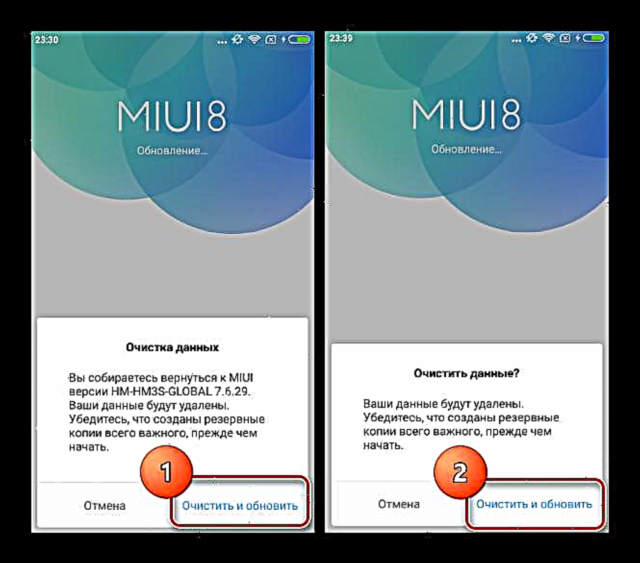
Ka whakaara ano te taputapu ka timata te panui i te MIUI.
- He tino aunoa te mahi, kaua e whakakorehia. I muri i te whakauru i te kete e hiahiatia ana me te tango i te Redmi 3S, ko nga mea katoa ko te mahi i te whakarite i te whakanoho tuatahi, ka whakahoki ano i nga raraunga, mehemea e tika ana, me te whakamahi i te MIUI tika.





Tikanga 2: Mi PC Suite
Ka tuku a Xiaomi i ona kaihanga atamai he kiritaki PC pai e hangaia ana hei mahi i nga mahi - Mi PC Suite. Ma te whakamahi i te papatono ka taea, i roto i era atu mea, te whakahou me te whakahou i te punaha whakahaere a Redmi 3S i raro i te whakaaro, ko te maakete ko te tikanga mana tenei, ko te tikanga he pai tonu me te haumaru.

Mo nga take e kore e mohiotia, ko te kiritaki Hainamana anake a Mi PC Suite te mahi me te tauira. Ko nga putanga reo Ingarihi i tangohia mai i te papanga mana mana kaore e mahi, me te kii kia whakahoutia te taputapu i mua i te whakamahi.

Ka taea e koe te tango i te paatene whakaū Mi PC Suite kua whakatauhia i:
Tangohia te Mi PC Suite mo Xiaomi Redmi 3S
- Tangohia a ka whakauru i te Mi PC Suite. Whakahaerehia te kaiuru ka pa ki te pihi (1).
- Kei te tatari matou mo te whakaurunga kia oti.
- I muri i te whakaurunga, ka tiimata te panui aunoa.
- Muri mai, ka taea te Mi PC Suite te whakamahi i te tohu i runga i te papamahi.
- I muri i te tango i te tono, i tukuna e matou a Redmi 3S ki roto i te aratau whakaora wheketere. Ki te mahi i tenei, i runga i te taputapu kua tahuri atu, ka mau ki te matua "Rōrahi +"me pato tena te pa "Kai" kia mau ki nga taviri e rua kia puta ra ano te raarangi i a koe e hiahia ana kia pehi i te pihi "whakaora".
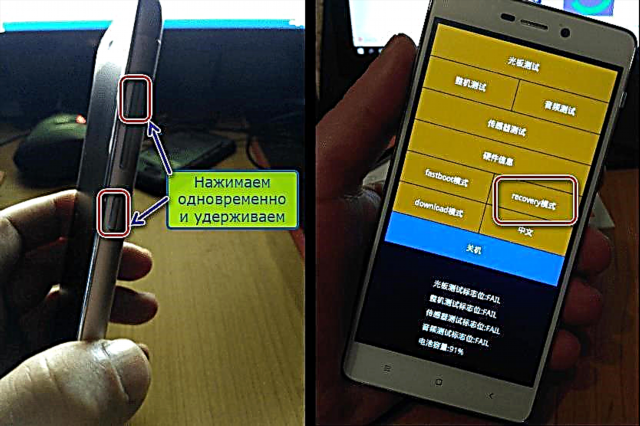
Ko te mutunga, ka whakaara ano te taputapu ka whakaatuhia nga mea e whai ake nei ki te mata:
- Ka hono atu maatau te Redmi 3S ki te tauranga USB. Mena ka whakaroa e koe te hononga me te kore e oti i a koe mo te 60 hēkona, ka whakahou ano te waea atamai ki te MIUI.
- Ma te PC PC e whakatau te taputapu, me te putanga o te punaha whakauru i roto.
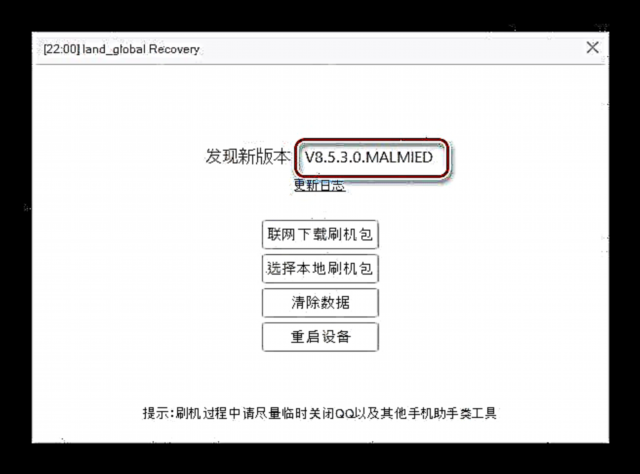
Ko te tikanga o nga paatene i te matapihi e whai ake nei:
- (1) - te tango i nga whakahou mai i nga manuhiri Xiaomi;
- (2) - tohua he konae me te raupaparorohiko kei runga i te kōpae PC;
- (3) - te whakakore i nga raraunga kaiwhakamahi i nga waahanga o te atamai (he rite ki te tautuhi ano ki nga tikanga tautuhinga wheketere);
- (4) - whakaara ano i te waea.
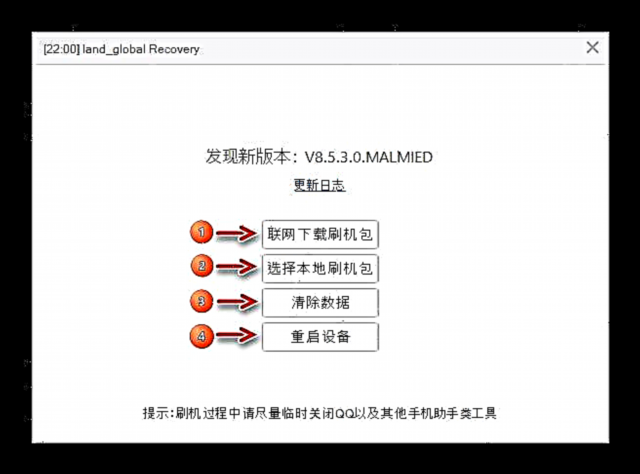
- Mena ka hiahia katoahia e koe te punaha whakahaere, ka horoi matou i nga raraunga. Whai muri i te pihi i te paatene (3) i te matapihi mai i te angaanga i runga, ka puta he tono. Kei te taha maui ki te taha maui:
- I te wa e horoi ana, kaore he korero e whakaatuhia ana i te matapihi Mi PC Suite, ka rere te paahi whakamua whakakī i runga i te mata atamai.
- Pawhiria te paatene ki te kowhiri i tetahi kete mai i te kōpae ka tohu ki te hōtaka te ara ki te konae kua tangohia ake me te raupaparorohiko i te matapihi o te kaihōpara, ka patoi ano "Whakatuwhera".
- Ko te whakaotinga o te konae kua utaina ki te papatono i roto i te waa o mua ka tiimata. Kaore koe e whakaae ki a PC PC ki te whakauru i te putanga he, me te whakarereke i te momo mai i te MIUI pūmau ki te whanaketanga.
- Ka taea e koe te tiimata i te taera whakauru rorohiko ma te pihi i te paatene (1) i te matapihi ka whakatuwhera i muri i te tirotiro.
- I te wa e whakahaerehia ana te whaipainga, kaore i te whakakiihia te paerunga ahunga whakamua i roto i te Mi PC Suite, ahakoa kei te whakahaerehia te whakahaere.Ka taea e koe te whakaoti i tenei ma te titiro ki te mata Redmi 3S.
- He roa te waahanga whakauru, pera ano me te tango tuatahi, ka tiimata ka tiimata ka oti te whakaurunga MIUI. Kia manawanui koe, kaua hoki e raru te take.




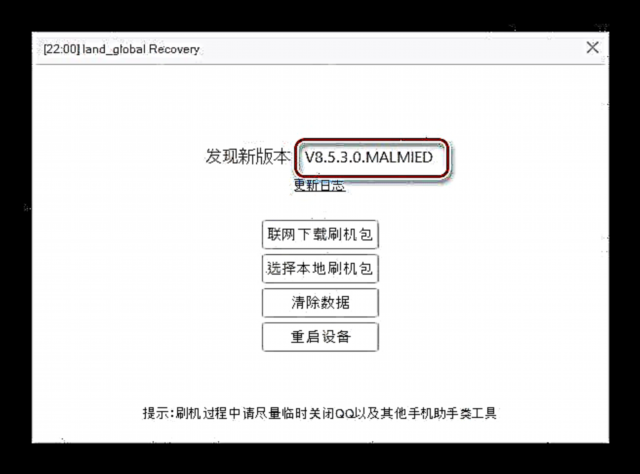





Tikanga 3: MiFlash
Ko tetahi o nga tikanga tino kaawhiwhi i te Xiaomi Redmi 3S ko te whakamahi i tetahi taputapu whakamiharo - te taputapu whaitake Xiaomi MiFlash. Ma tenei otinga e taea ai e koe te whakauru ma te putanga tuuturu o te punaha, me te mea tino nui - ka taea te whakahoki mai i nga taputapu kaore i te mahi i roto i te mahere raupaparorohiko i roto i nga waahanga ngawari noa.

Ko te tikanga o te whakauru i te OS ma te whakamahi i nga MiFlash i roto i nga taputapu Xiaomi, he korero taipitopito ki nga mea o raro, i te anga o tenei tuhinga ka aro atu tatou ki tetahi waahanga noa iho o te tauira e paatai ana. I roto i te katoa, ka whai maatau i nga tohutohu mai i te akoranga me te tiki i te taputapu me te MIUI mana o te momo i tohua i te wa e tango ana i te kete.

Panui Panui: Me pehea te muramura i te atamai Xiaomi ma te MiFlash
Na inaianei mo te kaha pea. Hei whakatinana i nga tikanga whakaurunga OS paerewa, me honohono te taputapu kei te aratau EDL (Emergency Download). I roto i te aratau e hiahiatia ana, kua whakatauhia te taputapu kei roto Kaiwhakahaere Pūrere me pehea "Qualcomm HS-USB Qdloader9008",

ai a MiFlash pehea "COM XX"hea XX - tau tauranga taputapu

Ko te tauira Redmi 3S, ina koa ko te "bricking" ka whakaratohia e tona rangatira nga raru mo tenei take. Ka whakamatau matou i nga huarahi ki te whakawhiti i te atamai ki te ahua e hiahiatia ana.
Tikanga 1: Paerewa
- Ki te taputapu kua whakaweto, pupuri "Rōrahi +"ka na te paatene "Kai" kia puta ra ano te mata e whai ake nei:
- I roto i te tahua ka whakatuwhera, pato "Tango".
- Me hangarua te mata waea - kei te aratau EDL te taputapu.


Tikanga 2: Huihuinga tere
Ki te kore te tikanga paerewa, na te mea kua puta mai te whakaoranga ritenga ranei mo etahi atu take, ka taea e koe te whakauru Redmi 3S ki te aratau ohorere ma te whakamahi i te whakahau tere.
- Tangohia ka wetewete i te kete me te ADB me te Fastboot, hei tauira i konei.
- I maka e matou te atamai ki te aratau "Pouaka tere". Ki te mahi i tenei, waihoki ka heke iho te rōrahi me te Whakauru, puritia kia tae noa ki te ahua o te huita whakatuu i te Android ka puta ki te mata, ka tuhia hoki he tuhinga "Pouaka tere".
- Ka honohono tatou i te taputapu ki te tauranga USB, a ka tiimata te matapihi whakahau. Ki te mahi i tenei, ma te pihi me te pupuri haere i te papapātuhi Whanui, pato-matau ki te waahi koreutu i roto i te raarangi. Ko te raarangi whakahekenga o nga mahi kei roto i te waahanga "Whakatuwhera matapihi whakahau ». Ka paatohia e matou ma te paanui kiore.
- I te whakahau whakahau, tuhia nga mea e whai ake nei:
fastboot oem edlka pēhi i te kī "Whakauru".
- I te mutunga mai, ka mutu te waea ki te whakaatu i nga tohu o te koiora (ka haere noa te mata, kaore e urupare ki te peehi poto o nga rarangi taonga), engari kei te waatea te taputapu "Tango" a kua rite ki te mahi me MiFlash.




Tikanga 3: Taa Whakapā Katia
Ki te kore e taea e koe te huri ki te aratau EDL ma nga tikanga o mua, ka taea e koe te whakamahi i te tikanga e whai ake nei, e tohu ana i etahi "whakarereke" mo te taura USB, e whakamahia ana hei hono i te taputapu ki tetahi PC.
Ko te tikanga, he tika, he atawhai hoki! Mena he hapa o te kaiwhakamahi i te wa o te whaipara, ka taea e tenei te pakaru mai i nga taonga parakete ki te atamai me / ranei te tauranga USB!
Ko te tikanga o te tikanga me hono hono a Redmi 3S ki tetahi tauranga USB ma te whakamahi i te taura kei te kati te D + titi ki te whare noho.

- He hanga whakaahuru noa ta tatou. Ka taea e koe te tango i tetahi wahi waea, engari he pai ake te whakamahi i te konumohe konumohe.

Ka hurihia e matou te jumper a meake nei i te ahua o te kete.
- Ka whakakakahu e matou i te kairuru i te taura taura kia pai ai te whakapaparanga tuarua ki te taha maui, ka tirohia mai i te raro o te tapahi kirihou, kua kati ki te tinana:
- Ka honoa e tatou te hono micro-USB ki te taputapu OFF. Kia pai te hono atu i te taura me te jumper ki te tauranga USB o te rorohiko.

Hei taapiri. Mena kei te whakairihia te taputapu ki runga i te mata o te "MI", i te waa ranei kaare, kaore e taea te whakaweto noa na te paata roa o te paatene "Kai", ka noho i mua i te honohono i te taura me te jumper ki te PC, ka mau me te pupuri i te kī mana ki te atamai. Pātene "Kai" tuku i te wa e haere peke ana te mata o te taputapu hei hononga ki te taura whakarereke ki te tauranga USB.
- Ka tatari matou ki nga 5-10 hēkona, tangohia te taura me te jumper i te tauranga USB o te PC, tangohia te hurihuri me te whakauru i te taura ki te waahi.
- Ko te atamai kei roto i te aratau Tikiake.


Hei taapiri. Huringa Kore "Pouaka tere", "EDL", "Whakaora" whakatutukihia ma te roa (mo te 10 hēkona) te kīanga "Kai". Mena kaore e mahi, ka piri tonu e matou nga wa katoa e toru nga taputapu o te taputapu: "Rōrahi +", "Volume-", Whakauru ka mau ki a ratau kia huri noa te waea.
Tikanga 4: QFIL
Ko tetahi atu mea angitu ki te flash Xiaomi Redmi 3S, me te whakahoki ano i te taputapu "bricked", na Qualcomm Flash Image Kaihoko (QFIL) te whaikorero. Ko tenei taputapu he waahanga o te putunga raupaparorohiko QPST i whakawhanakehia e te kaihanga o te papanga taputapu o te tauira e paatai ana.

Kei roto i tenei tikanga te whakamahi i te firmboot firmware mo te MiFlash, me te tono kia hurihuri te taputapu ki te aratau mo te whakamahi i tetahi o nga tikanga i whakaahuahia i runga ake nei. Ka taea e koe te tango i te papatono mai i te hono:
Tangohia te QFIL mo te maakete Xiaomi Redmi 3S
- Tangohia te rorohiko tere tere i te paetukutuku Xiaomi mana ka wetekina te paanga hua i roto i te kōpaki motuhake.I te wa e mahi tahi ana me QFIL ka hiahia koe ki nga tuhinga o te whaiaronga "whakaahua".
- Tāutahia te mōkihi QPST, e whai ake nei i nga tohutohu a te kaiwhakauru.
- Kia oti te whakaurunga o te paanui raupaparorohiko

whakatuwhera te kōpaki kei te taha o te ara:
C: Kōnae Kaupapa (x86) Qualcomm QPST binka turakina rua te konae QFIL.exe.
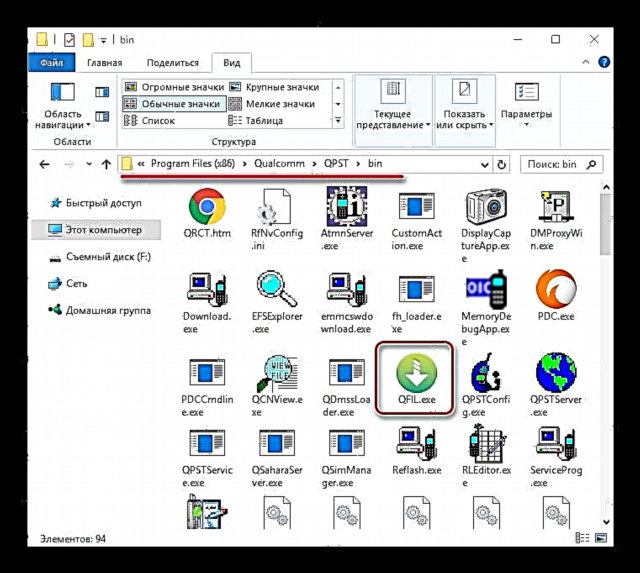
Ka kitea ranei e matou te tono QFIL i te tahua Tīmata Matapihi (waahanga QPST) ka whakahaere.
- Whakawhiti "Tīpakohia te Momo Hanga" whakaturia ki "Hanga Flat".
- I te parae "ProgrammerPath" me taapirihia he konae motuhake prog_emmc_firehose_8937_ddr.mbn. Push "Tirotiro", ka tohua te konae kei roto i te Matapihi whakawhiti ka paato i te paatene "Open".
- Whai muri i te mahi o mua, paatohia "LoadXML",
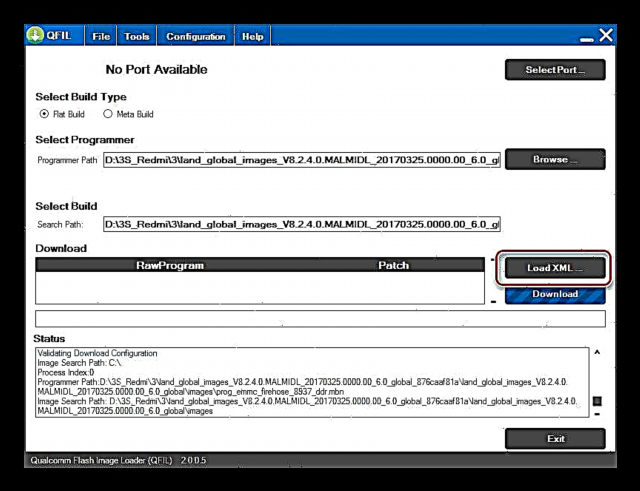
e tuku atu ki a koe te taapiri i nga konae kotahi:
- rawprogram0.xml
- papanga0.xml

- Ka hono atu e matou a Redmi 3S, i tukuna i mua ki te aratau EDL, ki te PC. Ko te haamauraa ko te whakamaramatanga tika o te hotaka taputapu ko te putunga "Qualcomm HS-USB QDLoader9008" i te tihi o te matapihi, me te pihi ano kua huri ki te tae puru puru "Tango".
- Ka whakatauhia e matou nga kapi katoa o nga mara pera i te angaanga i runga, me te tiimata ki te whakawhiti i nga konae ki nga waahanga mahara o te taputapu ma te pehi. "Tango".
- Ko te ahunga whakamua ki te tuhi i nga konae ki te maumahara o te atamai kei te haere tahi me te ahuatanga o nga tapanga maha i te mara "Mana".
- Ko nga tukinga o QFIL e pa ana ki te 10 meneti ka mutu me nga panui "Tikiake Kia Angitu", "Oti Taonga" i roto i te mara "Mana".
- Katihia te hotaka, momotu te waea mai i te tauranga USB ka tiimata ma te pupuhi roa (kia 10 hēkona) nga kī Whakauru.
- I te tuatahi, ko te taputapu ka peke ki te aratau "Whakaora". Me tatari noa 30-60 hēkona i mua o te whakaara aunoa (ka puta te tohu "MI"), i muri mai ka roa he timatanga wawe o nga waahanga punaha.
- Ko te whakaotinga o te whakaurunga reanga ka taea te whakaaro ki te ahuatanga o te mata o te MIUI manako.











Tikanga 5: Huihuinga tere
Hei whakauru i te OS ki Redmi 3S ma Fastboot, kaore e hiahiatia kia whakauruhia e koe nga whainga Windows, na reira ko te tikanga he pai ake mena ka raru nga tono mai i nga tikanga o runga. Hei taapiri, ko te Fastboot pea anake te tikanga whakaora tika mena ka taea e te taputapu te peke noa ki te aratau fastboot.

Hei whakauru i te raupaparorohiko i Redmi 3S ma roto i te Fastboot kia rite ki nga tohutohu kei raro, me hiahia noa te firmbo tere tereutuhia mai i te paetukutuku Xiaomi.
- Wetekina te rake me te OS ki te raarangi motuhake.
- Tukuna te taputapu ki te aratau "Pouaka tere" me te hono atu ki te PC.
- Ka whakatuwherahia e maatau i roto i te Wharangi te raarangi kua riro mai hei tango i te kete mai i te OS (e hiahiatia ana he kōpaki kei roto i te kopetaanga. "whakaahua"), ka whakahaere i tetahi o nga konae tuhinga:
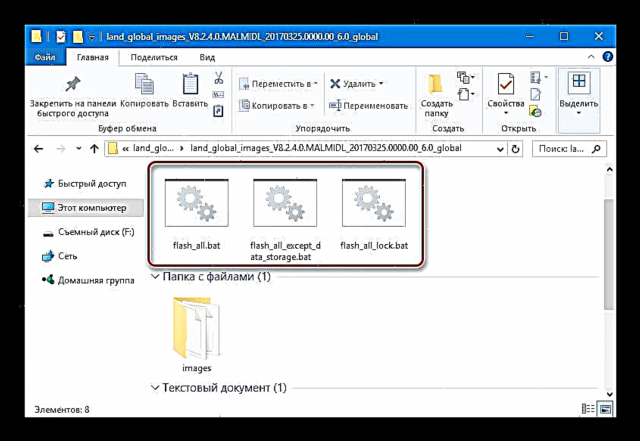
- flash_all.bat (te whakawhiti i nga konae OS ki nga waahanga o te taputapu me te horoi i mua o nga raraunga kaiwhakamahi);
- flash_all_except_data_storage.bat (tāutanga me te penapena raraunga kaiwhakamahi);
- flash_all_lock.bat (whakakorea te maarama o te waea me te kikii i te kaimekereti i mua i te tuhi i te firmware).
- Ko nga waahanga me nga waahanga mahara a Redmi 3S me te whakawhiti i nga konae e hiahiatia ana ka tiimata ka tiimata tonu ratou. I roto i te matapihi whakahau whakahau ka whakatuwhera i muri i te whakarewanga o tetahi o nga tohu, ka puta nga raina urupare o te punaha e whakaatu ana i nga mahi.
- Ka oti nga mahi, ka whakaatu te raina whakahau "whakahou ...", ka huri noa te taputapu ki MIUI.
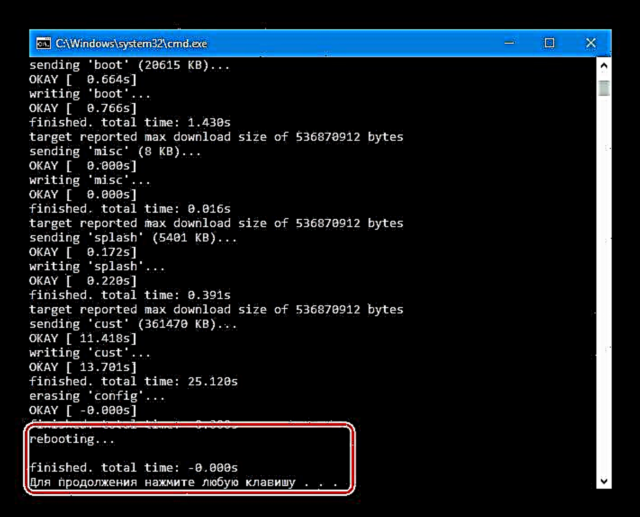
Pērā i etahi atu keehi i muri i te whakauru i te OS ki te taputapu, ka roa te whakarewatanga tuatahi.



Te māngai o te rohe
He kaipanui nana e panui te tuhinga "Maatau i te MIUI Firmware" e mohio ana he maha nga ropu e whakaputa ana i nga rereketanga OS mo nga taputapu XIAOMI, i whakauruhia mo nga kaiwhakamahi o te rohe reo Ruhia me te taapiri i etahi atu waahanga o te pai o nga kairuri me te whakatikatika.
Kia ano ano, ka whakamahara atu matou ki a koe kia iriti i te bootloader i mua i te tono i nga tohutohu o raro! Ki te kore, ma te whiwhi waea kore i te waa o te mahi tinihanga ka whakamanahia!
Ko te Redmi 3S, kei reira ano etahi otinga mana mo te taputapu mai i Miui.su, Xiaomi.eu, MiuiPro, MultiROM, me te maha o nga umanga i whakahou ake i nga kaiwhakamahi. Ka taea e koe te whiriwhiri i tetahi maatete maru - kaore te rereke o te tikanga mo te whakauru i nga otinga i Redmi 3S. Ko te tauira i raro nei e whakamahi ana i te huihuinga MIUI Kaiwhakawhanake mai i Miui Russia. Ko nga painga o te otinga ko nga mana pakiaka ka whiwhi i te wa ano ka whakahou i te OTA.

Hipanga 1: Tāuta me te Whiri i te TWRP
Ko nga rongoā o te rohe i runga i te Redmi 3S kua whakauruhia ma te whakaoranga TWRP ritenga. Hei tere ki te whakauru i te taiao whakaora kua whakarereketia ano hoki i te atamai te paatai, me te tika te whakarite ano i a TWRP, me whakauru koe ki tetahi otinga kore-paerewa - ko te whakamahi i te whakaurunga PC motuhake - Tool Tapahi TWRP.
Ka taea e koe te tango i te puranga me nga konae kei roto, me te whakaahua whakaora, mai i te hono:
Tangohia te taputapu Taputapu TWRP me te whakaahua whakaora mo Xiaomi Redmi 3S
- Tangohia ka wetewete i te kete mai i te hono i runga ake nei ki te kōpaki motuhake. I te mutunga, ka whiwhi tatou i nga kaupapa e whai ake nei:
- Pāwhiri rua i te konae twrp-installer.bat kia rere nga tuhinga.
- I tukuna e matou te waea i roto i te aratau "Pouaka tere" me te hono atu ki te USB, a ka oti ana te whakatau i te taputapu, pato i tetahi tohu ki te papapātuhi kia haere ki te atamira o te mahi.
- Ka harikoa e maatau te whakaaro kei te aratau "Pouaka tere" me te pēhi tonu i tetahi kī.
- Ko nga huringa tuhi TWRP e rua hēkona noa, a ko tana whakaotinga angitu e tohuhia ana e te tuhi whakautu i runga i te raina whakahau: "Ka Tukuhia te Tukanga".
- Hei whakaara aunoa i te taputapu i roto i te taiao whakaora kua whakarerekehia, toia tetahi tohu ki runga i te papapātuhi.





Ko te Whirihora i te TWRP mo Xiaomi Redmi 3S
Me neke atu ki te whakatu i te TWRP mo Xiaomi Redmi 3S.
He mea nui kia kaha kia ata tirohia e koe enei waahanga kia kore e raru i nga raru o muri mai.
- Whai muri i te tango mo te wa tuatahi, ka tono a TWRP ki te whakarereke i te whakaurunga o te punaha.
- E rua nga whiringa ka taea:
- Waiho i te waahanga kaore i whakarereketia (ma tenei ka taea e koe te tango i nga whakahoutanga ki te raupaparorohiko punaha "mo te hau"). Patene paawhi "Kia Panui Panui noa iho" ka haere tonu ki te whakamahi i te TWRP;
- Kia whakaae ki te whakarereke i te wehenga o te punaha (i roto i te keehi ki te whakamahi i te kaupapa-a-rohe me nga tikanga, koinei te whiringa pai). Ka purihia e matou ki te taha matau ki te taha matau "Swipe ki Whakaaetia nga Panoni".
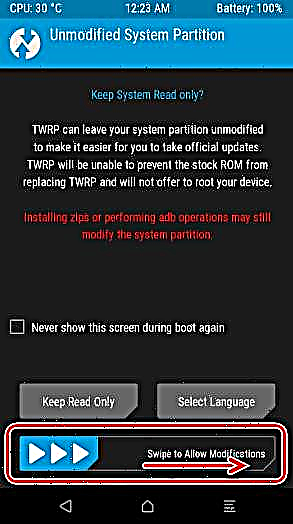
TE WHAKAMAHI (mena ko te atamai ka whai ake "whakairihia" ki te waitohu boot OS) haere ki te waahanga "Ararau", a ka ki i te mata pakū-ake, paato "Monokia DM-Whakauru". Ka whakapumautia e matou te mahi ma te huri ki te taha matau ki te mara taatai "Swipe ki te Monokia Whakauru".
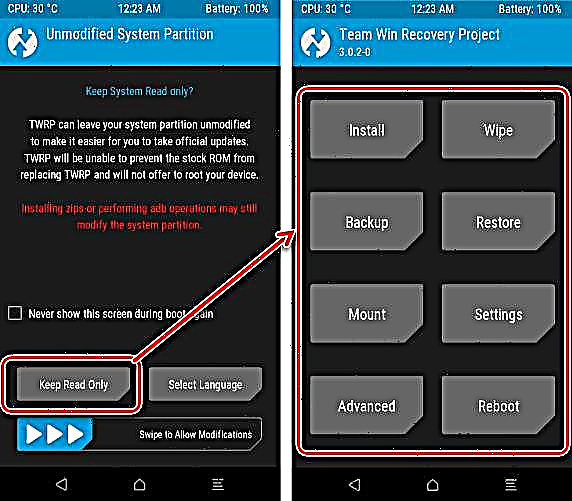

Kia oti te mahi i runga ake nei, ka taea e koe te whakaara ano ki te OS kua whakauruhia, ki te whakamahi ranei i te whakaoranga TWRP kua whakarerekehia.
- Mo te waatea, i roto i etahi atu mahi, ka hurihia e matou te reo atanga TWRP ki te Rūhia. Ki te mahi i tenei, haere i te huarahi "Tautuhinga" - pato i runga i te ata o te ao i te kokonga matau o runga o te mata - tohua Russian i te rarangi ka raka "Tautuhia te reo" i roto i te kokonga matau o raro o te mata.
- Ko te takiuru ki te whakaoranga TWRP i whakauruhia ki te Redmi 3S te mahi ma te whakamahi i nga waahanga raka "Rōrahi +" me ngā "Kai"kia purihia ki runga i te papahinga atu kua tae atu nei ki te raarangi i kowhiria ai te mea "whakaora". I te panuku i muri, paatohia te pihi kikorangi, ka arahina ki te uta o te taiao whakaora ritenga.



Hipanga 2: Te whakauru i tetahi MIUI takiwa
I muri i te whakakii i a Redmi 3S me te whakaora i te whakaoranga TWRP, he maha nga waahanga ka taea e te kaiwhakamahi te whakauru i te momo momo rereke me nga momo firmware. Ko te mahinga o te whakauru i te raupaparorohiko ki te taputapu e pa ana ki te taiao whakaora kua rereke mai i te tikanga paerewa noa, ko nga waahanga o enei mea e whakamarama ana i roto i te akoranga:
Pānuitia atu: Me pehea e pupuhi ai tetahi taputapu Android ma te TWRP
I roto i te anga o tenei tuhinga, ko nga mea nui anake mo te tauira Redmi 3S:
- Ka haere matou ki te TWRP ka mahia e matou te horoi wehe.

Ko te raarangi o nga waahanga motuhake e hiahia ana ki te whakamutua i mua i te whakauru i te OS ka whakawhirinaki ki te whakaurunga o te huihuinga i roto i te taputapu me te whakamahere kia whakatauhia.
- Ko te whakanui ake, te whakaheke, te penapena i te putanga MIUI, engari ko te neke mai i te otinga mana ki te maatatanga o te rohe, mo te koiora ranei, me te whakarereke i te huihuinga mai i tetahi ropu ki tetahi atu punaha, me whakakapi nga waahanga katoa engari ko te OTG me te MicroSD, ara, whakauruhia ma te maru.
- Na roto i te whakahoutanga i te waahanga raupaparorohiko, i te wa e whakamahi ana i te huihuinga mai i te kaupapa whakahiatotanga a MIUI, ka taea te whakakore i nga horo.
- Na roto i te whakaheke i te putanga o te punaha, i te wa e whakamahi ana i te huihuinga mai i te whakahau kotahi, he mea tika kia maarama te waahanga Raraunga, mena, kaore e puta te kore o te whakawhitiwhiti korero, na te mea ka pakaru pea te pouwhanga. Ko nga werohanga o nga waahanga e toe ana kei runga i te whakaaro / hiahia o te kaiwhakamahi.
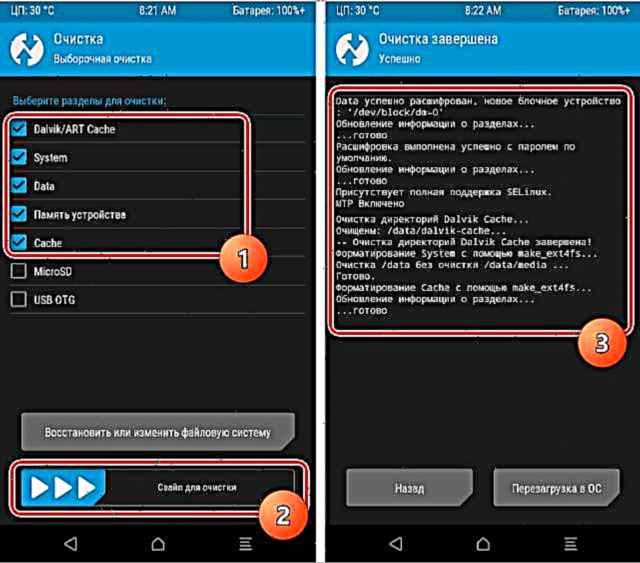
- I muri i te horoi i nga waahanga, tango i te firmware ka tuu i te toka i roto i te mahara o roto o te atamai, i runga i te kaari ranei. Ka taea e koe te mahi me te kore e waiho i te TWRP.
- Tapahia te paatene pouaka ma roto i te tahua "Whakauru".
- I te otinga o te mahinga, ka huri ano matou ki te huihuinga MIUI kua whakahoutia e tetahi o nga ropu whakawhanaketanga.



Rorohiko raru
Ma te Xiaomi Redmi 3S kaiwhakamahi e kore nei e pai ki a MIUI, me te hunga e aroha ana ki te whakamatau, ka huri i o raatau aro ki nga rongoā i hangaia e nga ropu rongonui me te tauranga mo te tauira o te paatai.

Ko nga waahanga hangarau teitei me nga waahanga taputapu taurite o te atamai, i puta mai ai te maha o nga tauranga, ka kitea e koe he mea tino pai, he tino pai hoki mo te whakamahi i ia ra.
Hei tauira, ka whakauruhia e matou te LineageOS 13 i runga i te Android 6, ko tetahi o nga rongo tino totika a rongonui. Ko te whakaahuatanga o te tikanga whakaurunga ka taea te whakamahi hei tohutohu mo te whakauru i etahi atu anga Android ritenga mo Redmi 3S.

Ka taea e koe te tango i te toenga mai i te tauira i raro nei i te hono:
Tangohia te LineageOS 13 mo Xiaomi Redmi 3S
Hipanga 1: Whakaarahia Whakaarahia
Ko te tikanga mo te whakauru i nga ritenga i runga i te nuinga o nga waea atamai Android e whakamahi ana i nga waahanga whakaora hou. I roto i te keehi o Redmi 3S, ka hiahia koe ki te TWRP. Ka whakauruhia e matou te taiao ma te whakamahi i te tikanga whakaahuahia i runga ake nei mo nga otinga o te rohe.
Hipanga 2: Te whakauru i te Ritenga
Hei tiki i te Android kua whakarerekehia i te Redmi 3S, me whakamahi e koe nga tikanga rite ki te whakauru i tetahi MIUI rohe, ara, me panui te paatene zip ma te TWRP. Nga tohu o te kupu whakahau:
- I mua i te whakawhiti mai i MIUI ki te otinga o nga kaiwhakawhanake a-tuatoru, me horoi e koe nga waahanga katoa engari ko te OTG me te MicroSD, mena kei kona i te wa e whakauruhia ana te whakahaere o te OS.
- Mena e whakaaro ana koe ki te whakamahi i nga ratonga a Google, me tango e koe me tango i te kete Gapps mai i te pae mana o te kaupapa OpenGapps i mua ake ki te mahara o te taputapu.
Tangohia nga Gapps mo nga maakete ritenga Xiaomi Redmi 3S
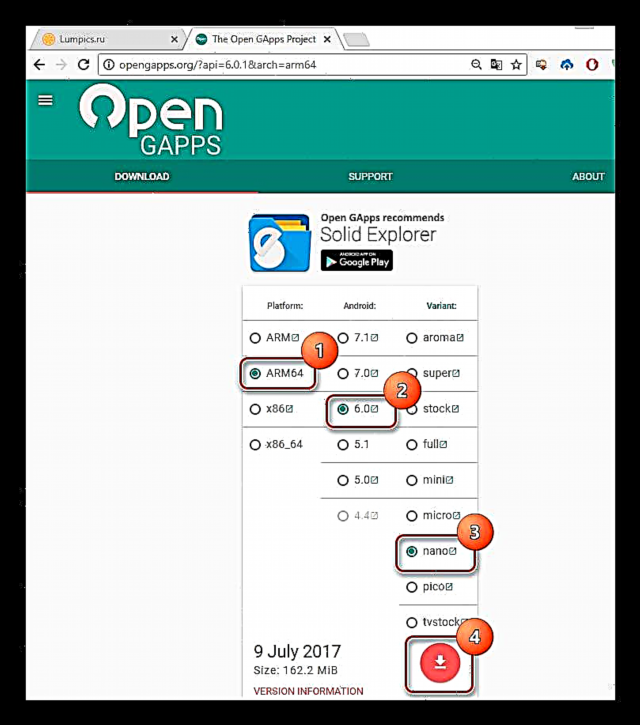
Ko nga waahanga i whakamaheretia hei whakaurunga me hono atu ki te putanga o te Android kei runga nei te tikanga. I te keehi o te LineageOS 13, he Android 6.0 I tua atu, ka tango ana i nga Gapps mo Redmi 3S i te wharangi download, me kii e koe te papanga "ARM64". Ko te pai o te whakahiato o nga whakahiato kei runga i te whakaaro o te kaiwhakamahi.
- I muri i te tango i nga konae ka whakairihia me te whakauru ki te mahara o roto o te taputapu, i runga i te kaari mahara ranei, ka utaina e matou ki te TWRP me te whakahaere i nga tikanga whakaurunga paerewa. Ka taea e koe te kete mai i to korerotanga i konei (p. 12).
- Kia oti te whakaurunga o nga paanga, ka tau ana matou ki tetahi momo rereketanga-hou o te MIUI.



Opaniraa
Ma te whakamahi i tetahi o nga tikanga i whakaahuahia i runga ake nei, ka taea ai e koe te whakauru i te punaha punaha i Xiaomi Redmi 3S, ka taea e koe te whakatutuki i tetahi whaainga i tautuhia e te kaiwhakamahi. Akene ko te mea nui ko te whakamaarama tika mo nga mahi me te piri tonu ki nga tohutohu. I tenei keehi, he tere, he ngawari hoki te whakaurunga o tetahi punaha whakahaere mo tetahi momo me te tauira whakaarohia, ko te hua kua whiwhi i te mea pai ki te rangatira o te taputapu me te mahinga ngoikore o nga mahi.